Outlook 2013에서 폴더의 모든 전자 메일을 삭제하는 방법
Outlook 계정의 폴더에 많은 전자 메일이 있고 모든 전자 메일을 삭제 하시겠습니까? 전자 메일을 수동으로 선택하여이 작업을 수행하는 방법을 찾았지만 실제로는 바로 가기 메뉴에 Outlook 폴더의 모든 항목을 삭제할 수있는 옵션이 있습니다.
여러 Outlook 연락처를 하나의 통합 목록으로 바꾸는 방법에 대해 알아 봅니다.
아래의 자습서에서는 Outlook 2013의 폴더에서 모든 전자 메일을 비우는 과정을 안내합니다. 삭제 된 전자 메일은 지운 편지함 폴더로 이동하여 원하는 경우 영구적으로 삭제할 수 있습니다.
Outlook 2013에서 폴더를 비우는 방법
이 문서의 단계는 Microsoft Outlook 2013에서 수행되었습니다.이 단계를 완료하면 특정 폴더의 모든 이메일을 삭제하고 휴지통으로 이동합니다. 그런 다음 동일한 작업을 수행하여 휴지통 폴더를 비울 수 있습니다. 많은 수의 이메일을 삭제하는 경우 시간이 걸릴 수 있습니다. 또한 전자 메일 계정에 IMAP을 사용하는 경우이 작업을 수행하면 전자 메일 서버에서도 이러한 전자 메일이 삭제됩니다.
1 단계 : Outlook 2013을 엽니 다.
2 단계 : 삭제하려는 이메일이 포함 된 폴더를 찾습니다. 아래 그림의 WordPress 폴더에있는 모든 이메일을 삭제하고 있습니다.

3 단계 : 대상 폴더를 마우스 오른쪽 단추로 클릭 한 다음 모두 삭제 옵션을 클릭하십시오.
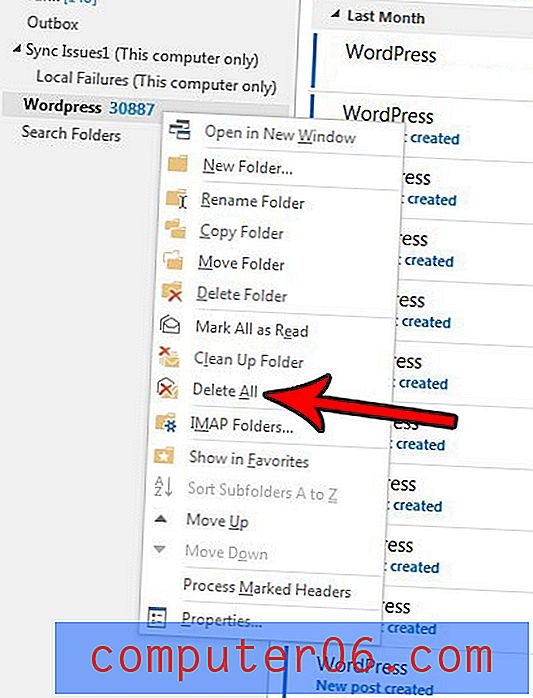
4 단계 : 팝업 창에서 예 버튼을 클릭하여 이러한 모든 이메일을 지운 편지함 폴더로 옮길 것임을 확인합니다.
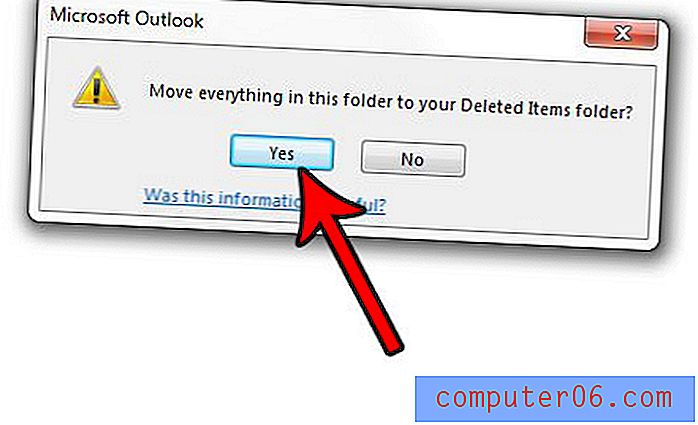
앞에서 언급했듯이 이메일이 많은 경우 시간이 걸릴 수 있습니다. IMAP 전자 메일 계정에서이 작업을 수행하는 경우 전자 메일 호스트로 항목 수를 업데이트하는 데 시간이 걸릴 수도 있습니다.
응용 프로그램을 닫을 때 Outlook에서 지운 편지함 폴더를 자동으로 비우시겠습니까? Outlook을 닫을 때마다 삭제 된 항목이 계정에서 영구적으로 제거되도록하려면이 작업을 수행하는 방법을 알아보십시오.



